Отправить ответ об отсутствии на работе в Outlook 2007 без сервера Exchange
Microsoft Office Microsoft Outlook 2007 / / March 17, 2020
Последнее обновление

Многие пользователи Outlook в корпоративной среде знакомы с Помощник вне офиса и использовать функцию Outlook, чтобы предупредить клиентов или коллег, когда они не проверяют электронную почту из-за отпуска или болезни и т. д. Однако, как бы удобно это ни было, функция Outlook требует, чтобы вашим почтовым сервером был сервер Microsoft Exchange, который для малого или домашнего бизнеса обычно недоступен / не подходит.
Очевидные проблемы возникают, когда вы уезжаете в отпуск или не проверяете электронную почту в течение длительного периода времени; Ваши клиенты или деловые партнеры могут расстроиться, думая, что вы игнорировали их в течение нескольких дней или недель. К счастью, есть решение для пользователей Outlook, которые хотят использовать Out the Office Assistant, несмотря на то, что у них нет почтового сервера Microsoft Exchange. Этот процесс использует правила и оповещения Outlook для имитации функции помощника по работе с клиентами, и, хотя он может быть не таким изящным или легким для включения, он выполняет свою работу.
Несколько замечаний по поводу отправки автоответа в Outlook 2007 с помощью правил и предупреждений:
- ВАЖНЫЙ!: Outlook должен быть запущен, чтобы это работало. Также необходимо, чтобы параметр «периодически проверять наличие новых сообщений» был включен.
- Правило «Ответить с использованием определенного шаблона», используемое в этом методе, отправит ответ каждому отправителю только один раз, чтобы предотвратить спам. Чтобы сбросить список уже отправленных по электронной почте, вам необходимо закрыть и перезапустить Outlook.
Хорошо, с учетом сказанного, давайте перейдем непосредственно к деталям с практическими рекомендациями.
Как создать шаблон автоматического ответа в Outlook 2007
1. Составить Новое сообщение в Outlook. Под Параметры> Формат табуляция Устанавливать это к Простой текст. потом Тип твой собственный выездное сообщение, это будет то, что люди получат как автоответчик, пока тебя нет.
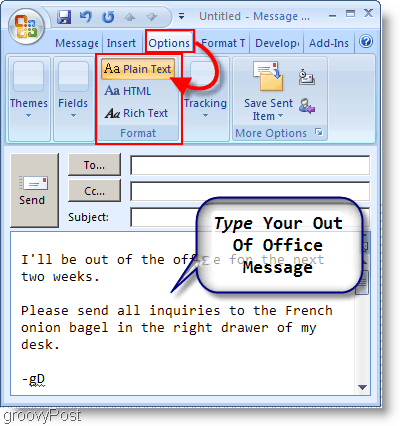
2. После того, как вы закончите свое сообщение, нажмите Кнопка Microsoft Office, а затем нажмите Сохранить как.
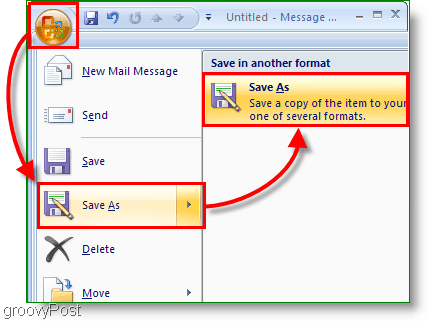
3. В появившемся окне тип в желаемом Имя файла. следующий ВыбратьШаблон Outlook (* .oft) Как ваш Сохранить как тип.
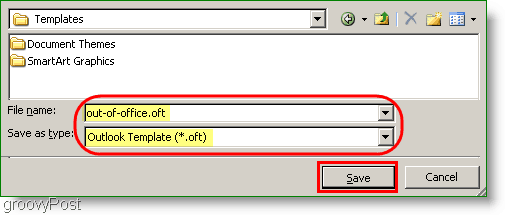
Прекрасная работа! Первый этап завершен; Давайте начнем на этапе 2.
Далее нам нужно определить правило для отправки автоматического ответа в Outlook 2007.
4. Под инструменты меню, нажмите Правила и оповещения.
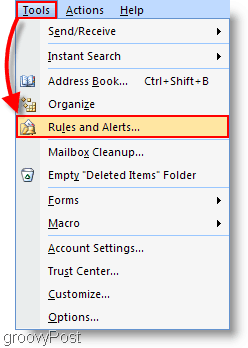
5. В окне «Правила и предупреждения» щелкните Новое правило кнопка. В открывшемся окне мастера правил щелчокЗвездочка из пустого правила> Проверять сообщения, когда они приходят. щелчокследующий> продолжать.
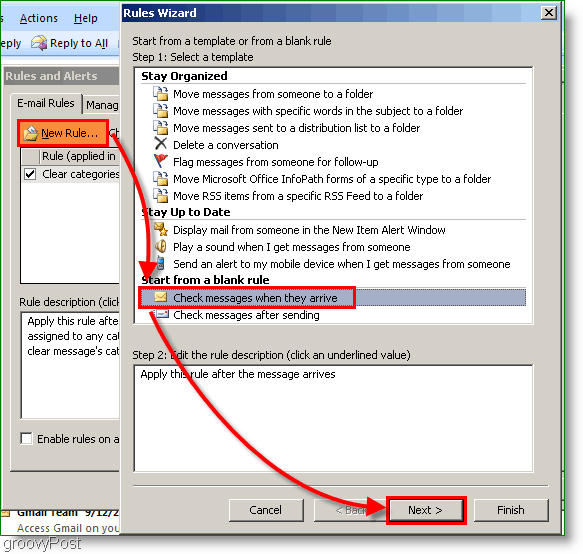
6. В следующем окне условий, Выбрать флажок для Отправлено только мнезатем нажмите следующий. На следующей странице приведен список действий, установите флажок для Ответить, используя определенный шаблон. После того, как вы закончили проверять соответствующие поля, щелчок синяя ссылка на конкретный шаблон.
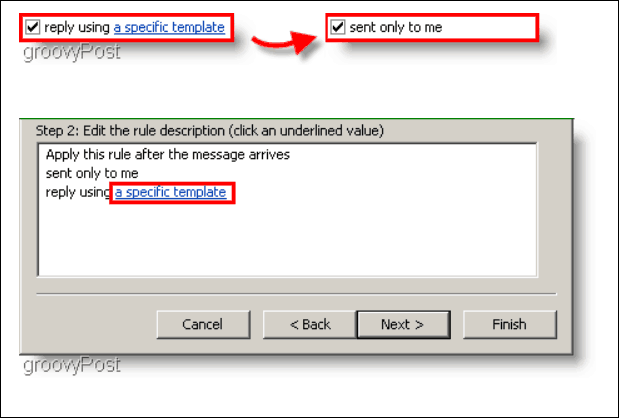
7. Выберите шаблон ответа должно появиться окно, под Заглянуть: Выбрать Пользовательские шаблоны в файловой системе. Шаблон, который мы сохранили ранее, должен появиться в списке, выберите ваш шаблон, а потом щелчокоткрыто.
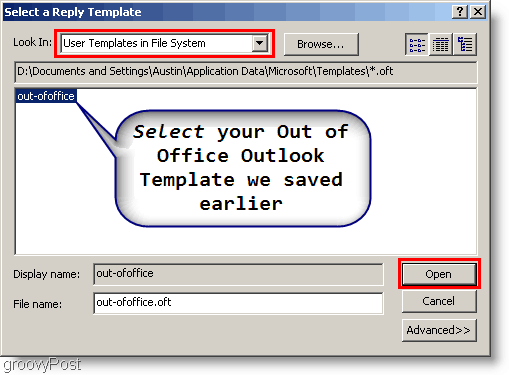
8. Назовите свой Правило, убедитесь, что Включи это правило флажок установлен. Когда закончите, нажмите Конец.
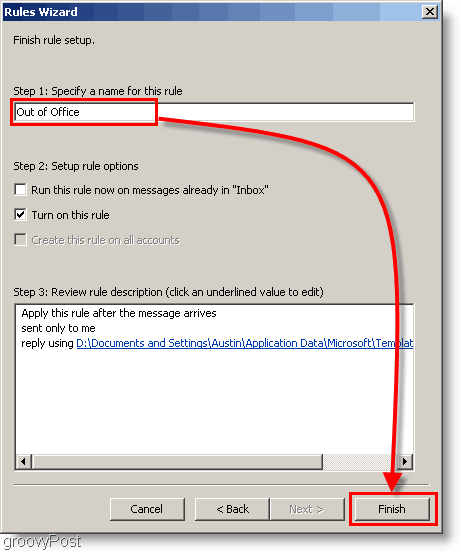
Вуаля! Отныне каждый, кто отправит вам электронное письмо, получит автоматический ответ, содержащий пользовательское сообщение, которое вы настроили на первом этапе.
Я вернулся в офис! Как отключить автоматический ответ в Outlook?
Когда вы вернетесь в офис (или домой), вам нужно помнить, чтобы ВЫКЛЮЧИТЬ или УДАЛИТЬ правило Outlook Out of Office, чтобы люди не продолжали получать ваше сообщение «Я вне офиса».
9. щелчок Инструменты, правила и оповещения.
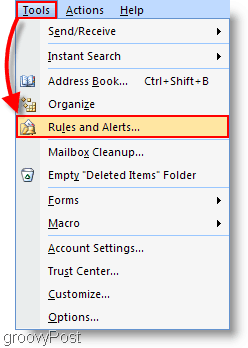
10. Выберите Правило отсутствия на рабочем месте мы создали ранее, затем либо снимите флажок правилоили удалите правило используя кнопку удаления. щелчок Ok сохранить изменения и закончить
ЗаметкаЯ рекомендую вам просто отключить правило, сняв флажок вместо удаления правила. Таким образом, вы можете повторно использовать его в следующий раз, когда вы будете вне офиса.
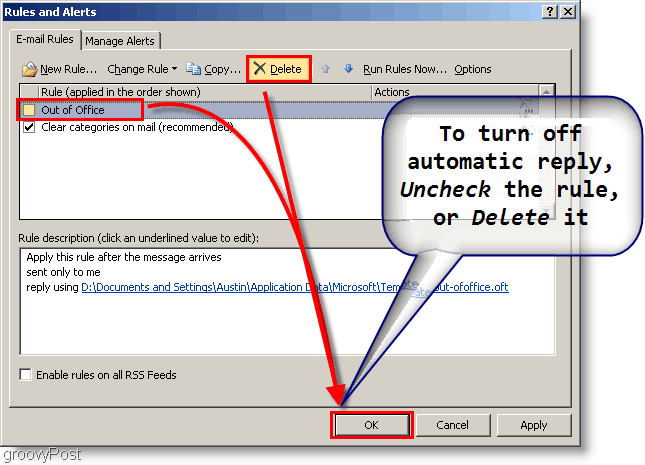
Правила и предупреждения Outlook 2007 позволяют вам делать практически все с электронной почтой, как показано в этом отличном руководстве. Что вы делаете или управляете своими правилами Outlook?



